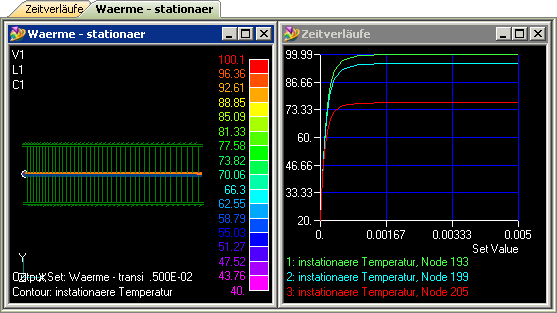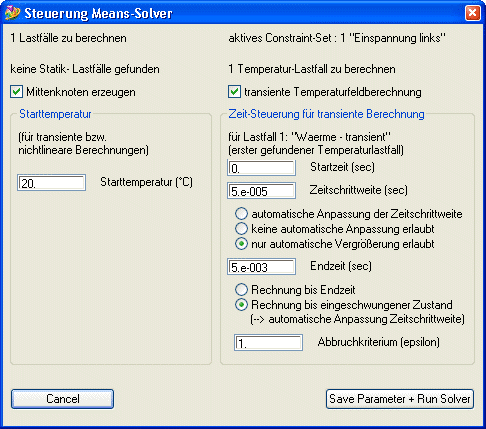Software: FEM - Tutorial - Feldkopplung - Thermo-Bimetall - Transiente Simulation
Vorbemerkung:
- Die folgende Simulation zeigt, dass man den Ergebnissen nie blind vertrauen darf, sondern zumindest durch Überschlagsrechnungen eine Plausibilitätsprüfung vornehmen sollte.
- Beim Erstellen dieser Übungsanleitung wurde durch Test-Simulationen eine Zeitkonstante von ca. 1 ms ermittelt. Daraus resultiert die vorgeschlagene Konfiguration für die transiente Simulation.
- Da der Bimetallstreifen relativ klein ist und die Wärmeleistung direkt in das Material eingespeist wird, haben bisher alle Übungsteilnehmer diese kurze Zeitkonstante akzeptiert.
- Eine einfache Überschlagsrechnung (Siehe: neue Übungsanleitung mit Autodesk Simulation Multiphysics) führt jedoch zu einer Zeitkonstante im Sekundenbereich!
- Es gibt also (wie bei der rotatorischen Body Load) Probleme mit der Übergabe der Daten zwischen FEMAP und MEANS-Solver. Die zeitlichen Ergebnisse sind einfach um den Faktor 1000 zu klein.
Wenn man in ein Bauteil eine Wärmeleistung einspeist (bzw. darin generiert), so dauert es infolge der Wärmekapazität der Materialien eine Weile, bis das Bauteil überall seine Endtemperatur erreicht hat. Zielstellung der transienten Wärmeberechnung ist die Ermittlung des zeitlichen Verlaufs der Erwärmung an allen Positionen des Bauteils:
- Der Solver muss dazu das Modell beginnend von einer Startzeit in hinreichend kleinen Zeitschritten bis zu einer gewünschten Endzeit durchrechnen.
- Als Primär-Ergebnisse liegen nach jedem Zeitschritt die aktuellen Knoten-Temperaturen vor.
- Vom Solver wird dabei eine numerische Integration durchgeführt. Um eine unzulässige Aufsummierung von Fehlern über die Zeitschritte hinweg zu vermeiden, muss die Zeitschrittweite an die Zeitkonstanten der Temperaturänderung angepasst werden.
- Für ausgewählte Knoten kann man sich nach Beendigung der transienten Berechnung die Temperatur als Funktion der Zeit anzeigen lassen.
In diesem Sinne soll das Modell nun konfiguriert werden:
- Vom FEMAP aus kann man die transiente Berechnung im genutzten FEM-Solver nur über Variablen steuern.
- Da diese Variablen für alle Lastfälle des Modells gültig sind, speichern wir das bisherige stationäre Modell unter dem Bezeichner Transient-xx.MOD, weil das stationäre Modell erhalten bleiben soll!
- Für dieses neue transiente Modell löschen wir den ersten Lastfall "Konst. Temperatur 100°C".
- Wir benennen den zweiten Lastfall um in "Waerme - transient".
- Den 2.Lastfall definieren wir dann in den 1.Lastfall um:
- Model > Load > Copy : ID=1 (for Duplicate Load Set)
- OK zum Aktivieren vonLoad Set 1
- ursprünglichen Load Set 2 löschen.
- danach existiert nur noch Load Set 1
- Die im Modell vorhandenen Output-Set beziehen sich auf die nun nicht mehr existierenden Lastfälle. Um Konflikte mit den neuen Berechnungsergebnissen zu vermeiden, sollte man in solchen Fällen die nicht mehr benötigten Output-Set löschen!
Hinweis: Eine falsche Konfiguration der zeitbezogenen Parameter führt unter Umständen zu einer großen Anzahl von Modellrechnungen. Die Ergebnisse jeder Modellrechnung werden als ein Lastfall im Output-Set gespeichert, was dann zu riesigen Modelldateien führt, die im Rahmen der Lehrveranstaltung nicht mehr beherrschbar sind. Deshalb werden die Konfigurationsparameter im Folgenden im Wesentlichen vorgegeben:
Damit man die Steuer-Variablen nicht manuell definieren muss, wurden die erforderlichen Eingaben in den Dialog des Solver-Aufrufs implementiert. Damit werden die benötigten FEMAP-Variablen automatisch definiert und die konkreten Werte eingetragen. Nachträglich kann man unter Tools > Variables die Liste der generierten Modellvariablen überprüfen:
- INSTAT=1 instationäre Temperaturfeldberechnung
- tempstart=einheitliche Anfangstemperatur in °C (hier =20) -> Fehler:
- Die Angabe in °C gilt nur, wenn man im gesamten Modell °C verwendet.
- Verwendet man im Modell Kelvin, so muss tempStart ebenfalls in K angebenen werden!
- tStart= Startzeit in s (hier =0)
- tStep= Zeitschrittweite in s (hier =0,00005)
- tEnd= Endzeit in s (hier =0,005)
- IndikTStep= Zeitschrittsteuerung (hier =4)
- 0 --> MEANS darf Zeitschrittweite abhängig von der Konvergenzgeschwindigkeit automatisch anpassen (Default)
- 1 --> Zeitschrittweite wird nicht verändert
- 2 --> wie 0, jedoch nur Vergrößerung der Zeitschrittweite zugelassen
- 3 --> wie 0, jedoch Berechnung bis zum "eingeschwungenen Zustand" (d.h. theoretisch bis tEnd=unendlich möglich)
- 4 --> wie 2, jedoch Berechnung bis zum "eingeschwungenen Zustand"
- epsilon=Abbruchkriterium für eingeschwungenen Zustand in K/s (hier =1)
Achtung: Bevor wir den MEANS-Solver für eine transiente Rechnung aufrufen, müssen wir immer alle Output Sets löschen! Da die Anzahl der Zeitschritte variabel ist, könnten sonst Reste vorheriger Rechnungen erhalten bleiben (Chaos für das Postprocessing!).
Nach dem Start des MEANS-Solvers beginnt ein etwas längeres Rechnen, weil das Modellverhalten nun Schritt für Schritt bis zum eingeschwungenen Zustand simuliert wird. Dabei entsteht für jeden Zeitschritt ein kompletter Output-Datensatz. Die Darstellung soll danach im FEMAP so konfiguriert werden, dass man die zeitliche Erwärmung verteilt über die Länge des Streifens nachvollziehen kann:
- Wir ermitteln dazu die Identifikatoren von drei interessierenden Knoten an der Oberfläche des Kupferstreifens:
- Z.B. über View Option <F6> bzw. View Quick Options <Strg>+ anzeigen lassen und versuchen, in dem Wirrwarr abzulesen.
- Einfacher ist es, das Tool Entity Info nutzen und die gewünschten Knoten nach Aktivieren der Knotenwahl im Select-Toolbar mit dem Cursor anzufahren.
- Den mittleren Knoten findet man z.B. durch Zoom nach <Strg>+<A>.
- Man sollte die weiteren Knoten in Richtung zu einem Ende wählen (Erwärmung verläuft auf Grund der Bedingungen symmetrisch zur Mitte).
- Knoten an den Enden muss man nicht betrachten (da konstant 40°C)
Wir definieren ein neues View-Fenster und vergeben dafür den Titel "Zeitverläufe". Für dieses neue Fenster konfigurieren wir über View Select <F5> die Ausgabe als "XY Style=XY vs Set Value":
- "XY Data" gestattet die Auswahl der darzustellenden Daten für maximal 9 Kuven.
- Dort ist für jede Kurve zuerst ein beliebiger "Output Set" nach dem Zeitpunkt "tStart" zu wählen, damit man auf einen "Output Vector" zugreifen kann.
- Als "Output Vector" wählen wir "instationaere Temperatur".
- "Output Location" ist der gewünschte Knoten-Identifikator.
- Wir belegen 3 Kurven sinnvoll mit den Temperaturverläufen von Knoten.
- Beide Fenster ordnen wir nebeneinander an (Window > Tile Vertical)
- Um den Endzustand der Erwärmung als Contour im ersten Fenster darzustellen, muss dort als Output Set der des letzten berechneten Zeitpunktes benutzt werden.
Hinweis: Falls man keine gleichmäßige Eigenerwärmung des Materials modelliert, sondern die Wärme-Leistung konzentriert an einer Stelle einspeist, so kann man anhand der Zeitverläufe Rückschlüsse auf die Wärmeausbreitungsgeschwindigkeit im Bauteil ziehen.